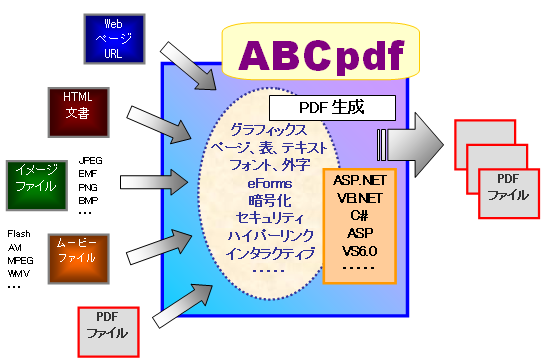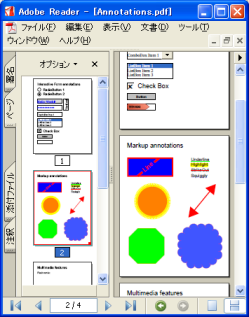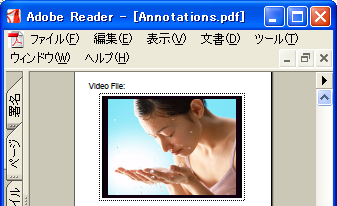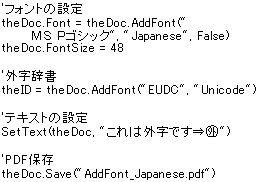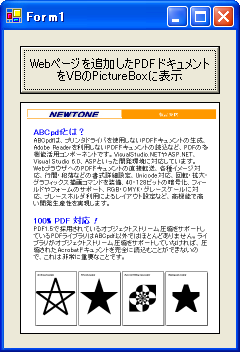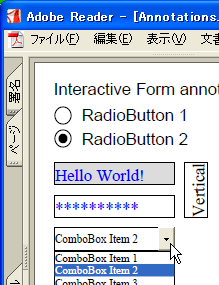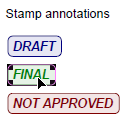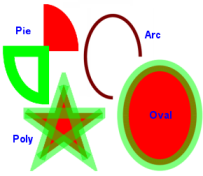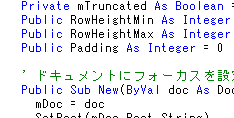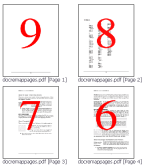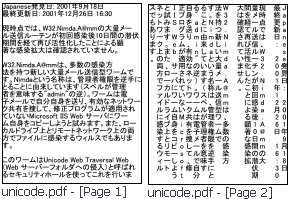![]()

| �I�����C���V���b�v |
| ���̃V���b�v
! |
| �R���|�[�l���g�\�[�X
|
���[�U�T�[�r�X
�k�T�|�[�g�y�[�W�l
���m�点
�E�j���[�X�����[�X
�E����CM
�E�C�x���g�o�W
�E���i�֘A�L��
�@
|
|
���i�ē� ABCpdf .NET 5J / ABCpdf COM 5J |
| �@ | ||||
| Web�Ή��@PDF�h�L�������g�쐬�������_�����O �R���|�[�l���g | ||||
�y�G�[�r�[�V�[PDF �h�b�g�l�b�g 5J�z |
�y �G�[�r�[�V�[PDF �R�� 5J�z ABCpdf COM 5J |
|||
|
||||
�@
ABCpdf�Ƃ́H ABCpdf�́A�v�����^�h���C�o���g�p���Ȃ�PDF�h�L�������g�̐����AAdobe
Reader�𗘗p���Ȃ�PDF�h�L�������g�̓Ǎ��ȂǁAPDF�̑��@�\���p�R���|�[�l���g�ł��BVisualStudio.NET��ASP.NET�AVisual
Studio 6.0�AASP�Ƃ������J�����ɑΉ����Ă��܂��B
PDF�h�L�������g�̓��I�ȍ��������ɉ����A�V���������_�����O�@�\��PDF�Ǎ���Adobe Reader��K�v�Ƃ��Ȃ��\�������������ł��܂��B���Ƃ��AVB�t�H�[�����PictureBox���g����PDF�\����PDF�t�@�C���̃T���l�C���\���Ƃ������R�[�f�B���O���\�ƂȂ�܂��B �@PDF�쐬
�APDF�����_�����O�i�Ǎ��E�\���E�o�́j ��Professional�̂�
�@
|
|||||||||||||||||
| ��ȓ��� | |||
| �@ | |||
| �� |
���C�u���[�r�[�̖��ߍ���
New!
|
||
| �� |
�O���̃T�|�[�g New!
|
||
| �� | Acrobat 7 [PDF 1.6] �Ƃ̌݊�
New! ABCpdf��Acrobat7�ƌ݊���������܂��BPDF 1.5�œ������ꂽ�V�����I�u�W�F�N�g�X�g���[���̃f�[�^���k�̃��\�b�h���T�|�[�g���APDF�̓Ǎ�����ۑ����ɓK�Ȍ`���������I�ɑI�����܂��BPDF 1.5��
�̗p����Ă���I�u�W�F�N�g�X�g���[�����k���T�|�[�g���Ă���PDF���C�u������ABCpdf
�ȊO�ł͂قƂ�ǂ���܂���B���C�u�������I�u�W�F�N�g�X�g���[�����k���T�|�[�g���Ă��Ȃ���A���k���ꂽAcrobat�̃h�L�������g�����S�ɓǂݍ��ނ��Ƃ��ł��Ȃ��̂ŁA����͔��ɏd�v�Ȃ��Ƃł��B |
||
| �� | �����_�����O/ �\��/ ���X�^�[��
(Professional�̂�) New!
|
||
| �� | HTML / CSS �̐V�@�\���T�|�[�g New! | ||
| �@ |
|
||
| �@ | �@ | ||
| �� |
�@�\�������ꂽeForms�̃T�|�[�g
New! �ȒP�Ƀt�B�[���h�̒l���Q�Ƃ�����C���ł���Ȃ�eForms�̃T�|�[�g���@�\��������܂����B�܂��A�V�����X�^���v�@�\�ł͏����ݒ���s�킸�Ƀt�B�[���h�̒l��PDF�ɒ��ڃX�^���v�ł��܂��B
|
||
| �� | �}�`�̕`��̐V�@�\
New!
|
||
| �� | �u�b�N�}�[�N�̐V�@�\
New! �h�L�������g�̃A�E�g���C���̊ȒP�ȑ����C���̂��߂̐V�����u�b�N�}�[�N�̋@�\������܂��B |
||
| �� | �e�[�u���N���X�̋@�\�����ƃ\�[�X�R�[�h�̒�
New!
|
||
| �� | �h�L�������g����̐V�@�\
New!
|
||
| �� | ������
New! �����̍œK�������ɂ��PDF�𑬂��\�����܂��B�傫�ȃh�L�������g�ł́A�`��X�s�[�h��100%�ȏ㑬���Ȃ�ꍇ������܂��B |
||
| �@ | �@ | ||
| �� | PDF�h�L�������g��Web�u���E�U�ɒ��ړ]�� ABCpdf��PDF�h�L�������g�̍쐬��Ǎ��݂���яC�����s�����Ƃ��ł��܂��B�܂�����PDF�h�L�������g����̃y�[�W�̒lj���}���A���邢�͕ʂ�PDF�h�L�������g�̍쐬���ł��܂��B �X��PDF�h�L�������g���N���C�A���g��Web�u���E�U�ɒ��ړ]�����邱�Ƃ��ł��܂��B |
||
| �� | PDF�h�L�������g�쐬���̃C���[�W�f�[�^���ߍ��� PDF�h�L�������g�ɂ�JPEG, GIF, TIFF, BMP, PNG, EXIF, WMF��EMF�̃C���[�W���܂߂邱�Ƃ��ł��܂��B�܂�PDF�h�L�������g�̕����̕ʂ̏ꏊ����C���[�W�f�[�^���Q�Ƃ��邱�Ƃ��ł��܂��B����͓������i�������j�C���[�W��p�ɂɎg�p����C���[�W�ɂ͕֗��ł��B �܂��AABCpdf��RGB, CMYK��O���[�X�P�[���̃C���[�W���T�|�[�g���܂��̂ŁA���i���Ȉ�����s���A�v���P�[�V�������쐬���邱�Ƃ��ł��܂��B |
||
| �� | PDF�h�L�������g�쐬���ɏڍׂȃe�L�X�g�ݒ肪�\ ABCpdf�̓C���f���g�A�J�[�j���O�A�g���b�L���O�A�����Ԃ�s�ԋy�ђi���̋A�A���C�����g�Ȃǃe�L�X�g���ׂ������䂷�邱�Ƃ��ł��܂��B |
||
| �� | �}���`�����Q�[�W�Ή� ABCpdf��Unicode���T�|�[�g���܂��B�]���Ăǂ�ȃv���b�g�t�H�[���ł��K�Ȍ���p�b�P�[�W��Unicode�t�H���g�ւ̎Q�Ƃ��s���܂��B�傫��CJK�i������A���{��A�؍���j�t�H���g�ɂ��ẮA���̃T�u�Z�b�g���g�p���邱�ƂŃ������[�̎g�p�ʂ����Ȃ��� �T�[�o�[�̕��S�����Ȃ����܂��B |
||
| �� | PDF�h�L�������g�쐬���̃O���t�B�b�N�X�T�|�[�g ABCpdf�͉�]�A�g��A�X���Ȃǂ̕ϊ��@�\���T�|�[�g���Ă���̂ŁA��]�̕�����C���[�W�A�O���t�B�b�N�X���ȒP�Ȗ��߂ŕ`��ł��܂��B |
||
| �� | PDF�h�L�������g�쐬���̈Í����A�Z�L�����e�B�Ή� ABCpdf�͈Í�������PDF�h�L�������g���쐬�ł��܂��B�Í����L�[��40�r�b�g����128�r�b�g���̐ݒ肪�ł��܂��B �܂��A�h�L�������g�X�V����p�X���[�h�ی�ɑΉ����Ă��܂��B |
||
| �� | PDF�h�L�������g�쐬���̃t�B�[���h��t�H�[���̃T�|�[�g ABCpdf�̓t�B�[���h��t�H�[�����T�|�[�g���܂��̂ŁA�e���v���[�g�h�L�������g�̃v���[�X�z���_���g�p���邱�Ƃɂ��_�C�i�~�b�N�Ƀh�L�������g�̃��C�A�E�g��ݒ�ł��܂��B |
||
| �� | PDF�h�L�������g�쐬���̐��m�Ȉʒu�w�� ABCpdf�̓e�L�X�g����Ȃǂ̃I�u�W�F�N�g�̈ʒu�𐳊m�ɐݒ肷�邱�Ƃ��ł��܂��B |
||
| ABCpdf�̊�{�I�Ȏg�p���@ | ||||
| .NET�� | ||||
|
||||
| COM�� | ||||
|
||||
| PDF�h�L�������g�쐬�̍ŏ��̃R�[�h�T���v�� | ||
| PDF�h�L�������g�͊ȒP�Ȏ菇�ō쐬�ł��܂��B�ŏ���ABCpdf
�̃h�L�������g�I�u�W�F�N�g���쐬���A���ɂ��̃I�u�W�F�N�g�Ƀe�L�X�g�A�C���[�W��O���t�B�b�N�X��lj����܂��B ���ׂĂ̍��ڂ́A�J�����g��Page�ƃJ�����g��Rect�ɒlj�����܂��B �ʂ̃y�[�W��ʂ̗̈�ɕ`�悷��ꍇ�ɂ�Page��Rect�̒l��ύX���܂��B�f�t�H���g�̃y�[�W�͍ŏ��̃y�[�W�ŁA�f�t�H���g�̕`��̈�͑S�y�[�W�ł��B�J������FrameRect���\�b�h���g�p���邱�Ƃɂ��A�J�����g�̃y�[�W�ƃJ�����g�̕`��̈���擾���邱�Ƃ��ł��܂��B |
||
�@ |
���ڂ�lj�����x�ɁA�I�u�W�F�N�gID����������܂��B���̃I�u�W�F�N�gID���g�p���āA�I�u�W�F�N�g�̃v���p�e�B���擾������ύX�����肵�܂��B ���L�̃R�[�h�́A�ȒP��PDF�h�L�������g���쐬���܂��B �ŏ���ABCpdf�̃h�L�������g�I�u�W�F�N�g���쐬���A���Ƀt�H���g�̃T�C�Y�ƃe�L�X�g��ݒ肵�A�Ō�Ɏw�肵���ꏊ�ɕۑ����܂��B |
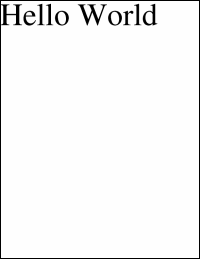 |
[C#][Visual Basic] |
||
| �@ | ||
���W�̈� |
||
| ABCpdf��Adobe
PDF�̍��W�n���g�p���Ă��܂��B���̍��W�n�̌��_(0,0)�̓h�L�������g�̍�PDF�̍��W�n�͉������ցA���Windows�̍��W�n�͏ォ�牺�i�݂܂��̂Œ��ӂ��Ă��������B�����Ⴄ���W�n���g�p����ꍇ�̓h�L�������g��Units�ATopDown��Transform�v���p�e�B���g�p���Ă��������B ABCpdf�͗̈�̒��̈ʒu������킷�ꍇ��XPoint�I�u�W�F�N�g���g�p���A�J�����g�̕`��͈͂̂悤�ȗ̈��y�[�W�̃T�C�Y������킷�ꍇ��XRect�I�u�W�F�N�g���g�p���܂��B Doc.Rect�͍ł��d�v�ȃv���p�e�B�ŁA���ׂĂ̏��������̃v���p�e�B�ōs���܂��B �h�L�������g�Ƀe�L�X�g��lj�����ƁA�e�L�X�g��Doc.Rect�v���p�e�B�̒��ɒlj�����܂��B�܂��l�p�`��`�悵����l�p�`�̘g��ݒ肵���肷��ꍇ�ADoc.Rect�v���p�e�B�̒��ŏ������s���܂��B�C���[�W��lj����鎞�ɂ�Doc.Rect�v���p�e�B�̗̈�ɍ��킹�ăX�P�[�����O����܂��B ABCpdf�̃f�t�H���g�̃h�L�������g�̑傫���� 612 X 792 �|�C���g�ł��B(8.5 X 11 �C���`) |
||
| �@ | ���L�̃R�[�h�́A�y�[�W�Ɏl�p�`��`�悵�܂��B�l�p�`�̍����̈ʒu��100�A200�|�C���g�A�l�p�`�̕���400�|�C���g�ō�����500�|�C���g�ł��B �l�p�`�̏ꏊ���悭�m�F�ł���悤�ɁA�y�[�W�ɃO���b�h��`�悵�Ă��܂��B |
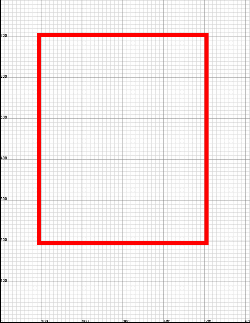 |
[C#][Visual Basic] |
||
|
�@ |
||
PDF�����_�����O�̊ȒP�ȗ� |
||||
| ���̗�́APDF�h�L�������g�̃����_�����O�̕��@�������܂��B | ||||
| �@ | ABCpdf��Doc�I�u�W�F�N�g���쐬���APDF�h�L�������g��Ǎ��݂܂��B | |||
[C#]Doc theDoc = new Doc();[Visual Basic] Dim theDoc As Doc = New Doc() |
||||
| ��{�I�Ȑݒ���s���܂��B�����ł͉𑜓x�̐ݒ���s���܂��B | ||||
[C#]theDoc.Rendering.DotsPerInch = 36;[Visual Basic] theDoc.Rendering.DotsPerInch = 36 |
||||
| �Ō�Ƀh�L�������g�̍ŏ���4�y�[�W��PNG�`���ŕۑ����܂��B | ||||
[C#]for (int i = 0; i < 4; i++) {[Visual Basic] Dim i As Integer |
||||
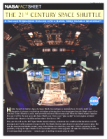 shuttle_p1.png |
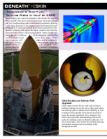 shuttle_p2.png |
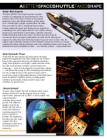 shuttle_p3.png |
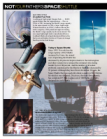 shuttle_p4.png |
|
|
�@ |
�C���[�W �`��̊ȒP�ȗ� |
||
| ���̗�́A�C���[�W��`�悷��ȒP��PDF�̍쐬���@�������܂��B | ||
| �@ | �ŏ��ɁAABCpdfImage�I�u�W�F�N�g���쐬���A�C���[�W�t�@�C���̊֘A�t�����s���܂��B | |
[C#][Visual Basic] |
||
| ���ɁAABCpdf�C���[�W�̃h�L�������g���쐬���܂��B �C���[�W��lj����鎞�̓J�����g��Rect �̑傫���ɃX�P�[�����O�����̂ŁARect �̑傫���𐳂����ݒ肷�邱�Ƃ��d�v�ɂȂ�܂��B�����ł́A�s�N�Z���ƃ|�C���g�������l�Ƃ��܂��B�������C���[�W�̉𑜓x��72dpi �ƂȂ�܂��B |
||
[C#][Visual Basic] |
|
|
|
�@ |
Unicode�̎g�p�� |
||
| �����ł͓��{��̈�������������܂��B�܂��A���ׂẴv���b�g�t�H�[���Ńh�L�������g�𐳂����������邽�߂Ƀt�H���g�̑g�ݍ��݂ƃT�u�Z�b�g�����s���܂��B | ||
| �@ | �ŏ���ABCpdf�̃h�L�������g�I�u�W�F�N�g���쐬���A�t�H���g�̃T�C�Y��ݒ肵�܂��B | |
[C#][Visual Basic] |
||
| Unicode�̃e�L�X�g�t�@�C��������{��̃e�L�X�g��ǂݍ��݂܂��B | ||
[C#][Visual Basic] |
||
| ���ׂẴv���b�g�t�H�[���Ńh�L�������g�̏������m���ɂ��邽�߂ɁAUnicode�̃t�H���g��g�ݍ��݂܂��B�܂��A�e�L�X�g��������E�����ւ̏������ݐݒ�ƃt�H���g�̃T�u�Z�b�g�����s���܂��B | ||
[C#][Visual Basic] |
||
| �y�[�W�𐂒������ɐݒ肷�郂�[�h�ɐݒ肵�܂��B | ||
[C#][Visual Basic] |
||
| �Ō�Ɏw�肵���ꏊ�ɕۑ����܂��B | ||
[C#][Visual Basic] |
�y�o�͌��ʁz |
|
|
�@ |
�A�m�e�[�V�����̎g�p�� |
||||
|
�ʏ�A�f�U�C�i�[�ō쐬�����t�B�[���h��A�m�e�[�V�������܂�PDF���e���v���[�g�Ƃ��Ďg�p���܂��B�������A���s���Ƀt�B�[���h��A�m�e�[�V�������쐬���邱�Ƃ��ł��܂����A���̏ꍇABCpdf�̒�x���̋@�\���g�p���܂��B �A�m�e�[�V�����̓y�[�W�̃R���e���g�X�g���[���Ƃׂ͂̃I�u�W�F�N�g�̈�ʓI�ȃN���X�ł��B�A�m�e�[�V������PDF�̃R���e���g�X�g���[���Ƃ͕ʂȂ̂ŁA���̃y�[�W���ʂɑ��삵�܂��B�A�m�e�[�V�����̓y�[�W �̒��ɑg�ݍ��܂�Ă���̂ł͂Ȃ��A�y�[�W��ɕ\������܂��B �A�m�e�[�V�����ɂ́A���[�r�[�A�m�e�[�V�����A�����A�m�e�[�V�����A�X�^���v�A�m�e�[�V�����A���A�m�e�[�V�����A���p�`�A�m�e�[�V�����Ȃǂ�����܂��B �t�B�[���h�͖��O���t���Ă���l�ƌ��������A�m�e�[�V�����̓���̌^�ł��B���ہA���̎�̃t�B�[���h�͌�����Θb������ł���A�m�e�[�V������ ���B�܂��A�A�m�e�[�V�����͒l���擾�����薼�O�ňʒu�Â���ꂽ�肷��t�B�[���h�̊K�w�Ƀ����N����Ă��܂��B ���[�r�[�́A�A�m�e�[�V�����̓���Ȍ^�ł��BFlash��WMV���܂ނ��܂��܂ȃ��[�r�[�̌`����g�ݍ��ނ��Ƃ��ł��܂��B |
||||
| �@ | ||||
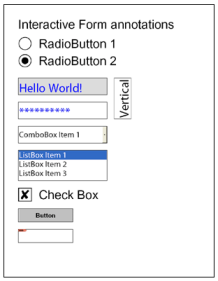 |
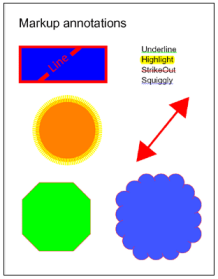 |
|||
| �e�L�X�g�{�b�N�X�A���W�I�{�^���A�`�F�b�N�{�b�N�X�A�������܂ރt�B�[���h���쐬 | �l�p�`�A���A�e�L�X�g���ʁA�~�A���p�`���܂ދL���̃A�m�e�[�V�������쐬 | |||
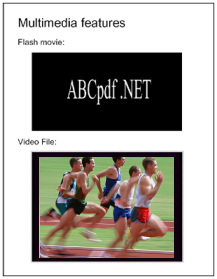 |
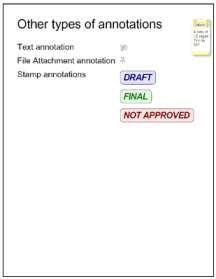 |
|||
|
Flash��WMV��}�� �@ |
�����p���A�t�@�C���Y�t�A���o�[�X�^���v�i3�j��lj� �@ |
|||
| eForm�̃v���[�X�z���_ | ||
| �Θb�I�ȃt�H�[�����g�p���Ă��鑽����Web�T�C�g������܂��B������Web�t�H�[����eForm�A
AcroForms�A�d�q�t�H�[���Ȃǂ̖��O�ŌĂ�Ă��܂��BHTML�����łȂ��APDF�ł������̑Θb�I�ȃt�H�[�����쐬���邱�Ƃ��ł��܂��B���p�҂ɂƂ��ẮA�����̃t�H�[���͕��ʂ�PDF�h�L�������g�̂悤�Ȃ��̂ł����A�e�L�X�g�{�b�N�X��{�^���Ȃ�Web�ł悭������Θb�I�ȗv�f���܂�ł��܂��B���ہAeForm�iPDF�ō쐬�����Θb�I�ȃt�H�[���j
��HTML�t�H�[���Ɩw�Ǔ����v�f���T�|�[�g���Ă���ƂƂ��ɁAWeb�T�[�o�[�֓��e���T�u�~�b�g����HTML�t�H�[���Ɠ����@�\���T�|�[�g���Ă��܂��B PDF��eForm���֗��ȗ��R�Ƃ��āAPDF�̃e���v���[�g�̒��Ƀv���[�X�z���_��ێ����邱�Ƃł��B����ABCpdf�ƂƂ��Ɏg�p����h�L�������g�e���v���[�g������ƁAAcrobat ���g�p���č��ڂ�}���������Ƃ����PDF�Ƀt�H�[���̃t�B�[���h��}�����邱�Ƃ��ł��܂��B�܂�ABCpdf �Ŏ����I�ɂ����̃t�B�[���h�̈ʒu�������A�����ɍ��ڂ�}�����邱�Ƃ��ł��܂��B��ō��ڂ𑽏��ړ��������Ȃ�����AAcrobat��PDF���I�[�v�����Ă��̃t�B�[���h���ړ����邾���ł��B |
||
�@ |
�ȉ��́AeForm�̃t�B�[���h���e�L�X�g���͂̃v���[�X�z���_�Ƃ��Ďg�p������@�������܂��B���L�̃T���v���́A�e�t�B�[���h�����̃t�B�[���h���Őݒ肵�܂��B �ŏ���ABCpdf�h�L�������g�̃I�u�W�F�N�g���쐬���APDF�t�@�C����ǂݍ��݂݂܂��B |
|
[C#]Doc theDoc = new Doc();[Visual Basic] Dim theDoc As Doc = New Doc() |
||
| �e�t�B�[���h�Ƀt�H�[�J�X��ݒ肵�܂��B�����ċ�`�����C�g�O���[�ɁA�t�B�[���h����Z���ԐF�ŕ`�悵�܂��B | ||
[C#]foreach (Field theField in theDoc.Form.Fields) {[Visual Basic] Dim theField As Field |
||
| �Ō�ɕۑ����܂��B | ||
[C#]theDoc.Save(Server.MapPath("eform.pdf"));
[Visual Basic] theDoc.Save(Server.MapPath("eform.pdf"))
|
||
�����O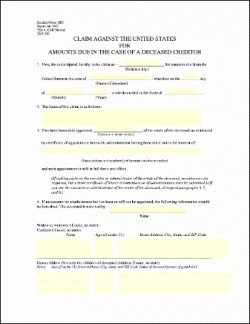 |
������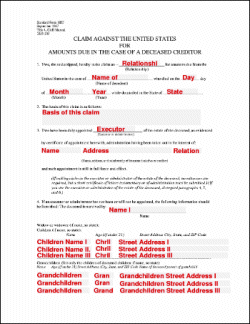 |
|
| ���x�ȃO���t�B�b�N�X���� | ||
| �قƂ�ǂ̏ꍇ�A�O���t�B�b�N�X�̕`���FrameRect�AFillRect�AAddLine��AddArc�Ȃǂ̃��\�b�h���g�p���čs���܂��B������PDF�̃R���e���c�X�g���[���ɒ��ڃA�N�Z�X���邱�Ƃɂ��A���x�ȃO���t�B�b�N�X�̕`����s�����Ƃ��ł��܂��B�y�[�W�̒��̍��ڂ̓y�[�W�̃R���e���c�X�g���[���Œ�`����܂��B�R���e���c�X�g���[���̓y�[�W�ɔz�u�����O���t�B�b�N�X�I�u�W�F�N�g�̈�A�̋L�q���琬��܂��BABCpdf�ł̓R���e���c�X�g���[�����쐬������C�������肵�āA���x�ȃO���t�B�b�N�X�̕`����s�����Ƃ��ł��܂��B �ȉ��ɂ������̗��\�����܂��B |
||
| �J�����g�̔�X�g���[�N�J���[�Ńp�X��h�Ԃ��܂��B�h�Ԃ������^�̕`����s���T���v���ł��B | �Ȑ��̃Z�O�����g���܂ރp�X�B�Ȑ��̃Z�O�����g�̓x�W�F�Ȑ��Ŏw�肵�܂��B����ɂ��Ȑ���`�悵����p�X��p�Ȃ��邱�Ƃ��ł��܂��B | ���̏I�[�̃L���b�v�̐ݒ�B���L�̗�́A���̏I�[�̃L���b�v�̗l�q������킵�܂��B |
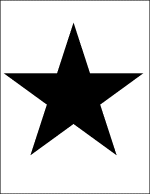 |
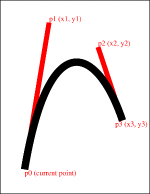 |
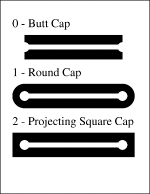 |
| ABCpdf�̃��C�Z���X�ɂ��� | ||||||
�@���q�l��ABCpdf�̂����p���ɕK�v�ȃ��C�Z���X�́A���̒ʂ�ł��B |
||||||
�C���X�g�[�����C�Z���X�F |
||||||
| ABCpdf���R���s���[�^�ɃC���X�g�[�����Ďg�p���郉�C�Z���X�ł��B �܂��AABCpdf�𗘗p���ĊJ�������A�v���P�[�V�������C���X�g�[���i�z�z�j���郉�C�Z���X�ɂ��K�p�ł��܂��B1�C���X�g�[�����C�Z���X�i�ʏ퐻�i�j��3�C���X�g�[�����C�Z���X�A5�C���X�g�[�����C�Z���X�A�G���^�[�v���C�Y���C�Z���X�i�����Q�Ɓj ������܂��B1�C���X�g�[�����C�Z���X��1��̃R���s���[�^�����ɃC���X�g�[�����Ďg�p���邱�Ƃ��ł��܂��B5�C���X�g�[�����C�Z���X�͍ő�5��̃R���s���[�^�ɃC���X�g�[�����Ďg�p���邱�Ƃ��ł��܂��BABCpdf�̃C���X�g�[�����C�Z���X�͊J�����i�f�U�C���^�C���j����s���i�����^�C���j�̋�ʂ͂���܂���B ���Ƃ��A���̂悤�ȏꍇ�A���ꂼ��Ɂu1�C���X�g�[�����C�Z���X�v���K�v�ɂȂ�܂��B �@
|
||||||
�G���^�[�v���C�Y���C�Z���X�F |
||||||
|
1�Ж������̃C���X�g�[�����C�Z���X�ł��B����Г��ł���R���s���[�^�̑䐔�ɐ�������ABCpdf���C���X�g�[�����Ďg�p�ł��܂��B
�܂��A����Г��ł���R���s���[�^�̑䐔�ɐ��������AABCpdf�𗘗p���ĊJ�������A�v���P�[�V�������C���X�g�[���i�z�z�j���邱�Ƃ��ł��܂��B |
||||||
�Ĕz�z���C�Z���X�F |
||||||
| ABCpdf�𗘗p���ĊJ�������i�N���C�A���g�܂���Web�j�A�v���P�[�V�������Г��ЊO���킸�A�R���s���[�^�̑䐔�ɊW�Ȃ��������ɔz�z�ł��郉�C�Z���X�ł��B���̍Ĕz�z���C�Z���X�́A�z�z�A�v���P�[�V����1��ޖ��ɕK�v�ł��B���Ƃ��A�u���iA�v�Ɓu���iB�v��2��ނ̃A�v���P�[�V�����Ƃ݂Ȃ��܂��B
�������A�u���iA-Ver.5�v�Ɓu���iA-Ver.6�v�̂悤�ɓ��ꐻ�i�Ԃ̃o�[�W�����Ȃǂɂ��Ⴂ�́A����̃A�v���P�[�V�����ƍl���āA1�Ĕz�z���C�Z���X�őΉ��ł��܂��B �Ȃ��A�Ĕz�z���C�Z���X���J���p�̃C���X�g�[�����C�Z���X�Ƃ��Ďg�p���邱�Ƃ͂ł��܂���B�J�����s���ꍇ�́A�C���X�g�[�����C�Z���X���ʓr�K�v�ł��B �@ |
||||||
�yABCpdf�𗘗p�����J���c�[���\�t�g�E�F�A�̔z�z�ɂ��āz |
||||||
| ��L3�̊e���C�Z���X�́AABCpdf�𗘗p�����u�J���c�[���\�t�g�E�F�A�v�̔z�z
�ɂ͂��̂܂ܓK�p�͂ł��܂���B�������A���q�l�̂��v�]�̃��C�Z���X���t����̐����������܂��̂ŁA���C�y�ɕ��Ђ܂ł��A�����������B�����ł́u�J���c�[���\�t�g�E�F�A�v�Ƃ́A�����J�����\�t�g�E�F�A�iIDE�j��DLL�EOCX�A���̑����C�u�����Ȃǂ̃\�t�g�E�F�A���i�i�R���|�[�l���g�j�Ȃǂ��w���܂��B �@ |
| �Ή�OS | ||||||||||||
| �yABCpdf
.NET 5J�z�FWindows Vista(32bit)/XP(32bit)/2000/Server 2003(32bit) .NET Framework 1.1/2.0 |
||||||||||||
| �yABCpdf COM 5J�z�FWindows Vista(32bit)/XP(32bit)/2000/NT4.0/Server 2003(32bit) | ||||||||||||
| �Ή��J���R���e�i | ||||||||||||
| �yABCpdf .NET 5J�z�FVisual Studio 2005�AVisual Studio .NET 2003�AIIS5.0�AIIS6.0 | ||||||||||||
| �yABCpdf COM 5J�z�FVisual Basic6.0/5.0�AIIS6.0/5.0/4.0 | ||||||||||||
| ���i���e | ||||||||||||
|
�p�b�P�[�W
��
�_�E�����[�h�� |
||||||||||||
| ��ȕW�����i | ||||||||||||
�����̑��̃��C�Z���X�Ɋւ��鉿�i�Ȃǂ̏��́A�u���C�Z���X�p�b�N�v�̃y�[�W���������������B |
||||||||||||
| �@ | ||||||||||||
|
||||||||||||
|
|
||||||||||||
| �@ | ||||||||||||
���\�L���̎Ж��A���i���Ȃǂ͈�ʂɊe�Ђ̏��W�܂��́A�o�^���W�ł��B |
Copyright (C) NEWTONE Corporation. All rights reserved.